Hur skriver jag ut varje rad / cell på en separat sida i Excel?
Till exempel har du en löntabell och du vill skriva ut varje post på en separat sida i Excel, hur hanterar du den? Denna artikel kommer att introducera tre metoder för att göra det enkelt i Excel.
- Skriv ut varje rad / cell på en separat sida med justerande radhöjd
- Skriv ut varje rad / cell på en separat sida med VBA
- Skriv ut varje rad / cell på en separat sida med Kutools för Excel (med titelrad)
- Skriv ut varje rad på en separat sida med Kutools för Excel (utan titelrad)
Skriv ut varje rad / cell på en separat sida med justerande radhöjd
Om en rad är tillräckligt hög för att ta upp en utskriftssida skrivs raden ut på en enda sida. Därför kommer den här metoden att guida dig för att justera radhöjden för att skriva ut varje rad / cell på en separat sida i Excel.
1. Klicka på Sidan Layout > Marginaler > Anpassade marginaler.
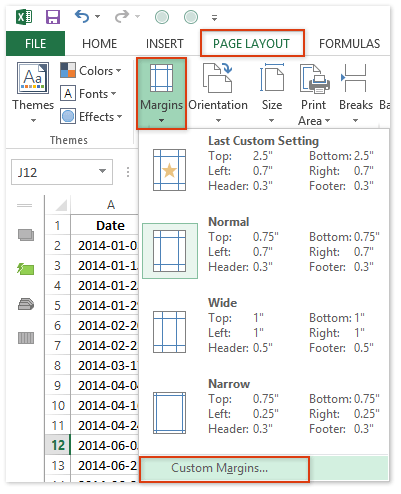
2. I dialogrutan Öppna sidinställning skriver du 2.5 i båda ★★★★ låda och Botten rutan och klicka på OK knapp.
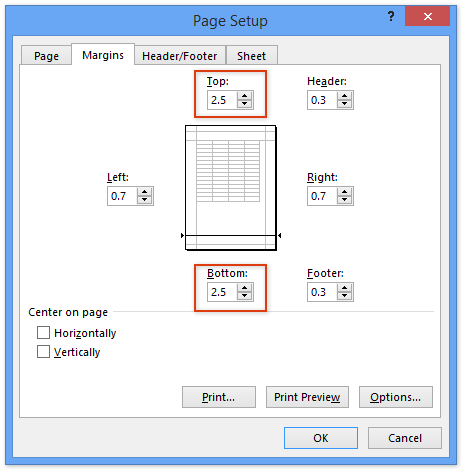
Anmärkningar: Antalet översta marginal och nedre marginal kan variera beroende på pappersstorlek. Du kan behöva justera det i ditt fall.
3. Markera alla rader som du ska skriva ut på en sida, högerklicka på radrubriken och välj Radhöjd från högerklickmenyn.
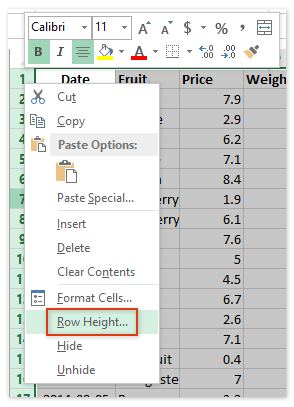
4. Skriv 250 i dialogrutan Radhöjd som öppnas Radhöjd rutan och klicka på OK knapp.
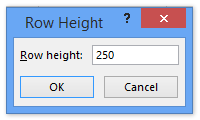
5. Klicka på Fil (eller Office-knappen)> Skriva ut, kommer du att se varje rad på en separat sida i området för förhandsgranskning av utskrift som visas nedan och klicka på Skriva ut för att skriva ut dem.
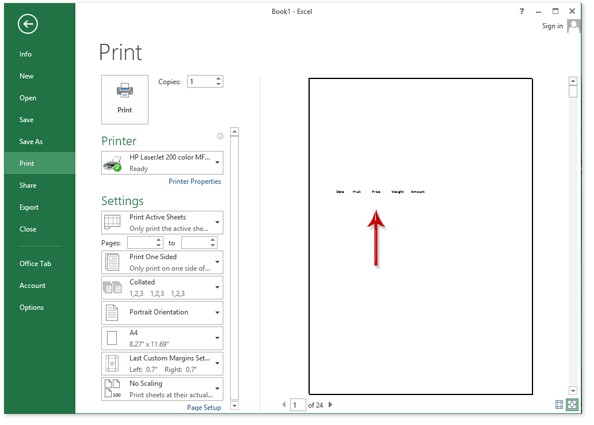
Skriv ut varje rad / cell på en separat sida med VBA
Här tillhandahåller vi också en VBA-kod för att skriva ut varje rad / cell på en separat sida i Excel.
1. tryck på andra + F11 samtidigt för att öppna Microsoft Visual Basic for Applications-fönstret.
2. Klicka på Insert > Modulernaoch klistra sedan in följande kod i öppningsmodulfönstret.
VBA: Skriv ut varje rad / cell på en separat sida i Excel
Sub PrintOneLine()
Dim Rng As Range
Dim WorkRng As Range
Dim xWs As Worksheet
On Error Resume Next
xTitleId = "KutoolsforExcel"
Set WorkRng = Application.Selection
Set WorkRng = Application.InputBox("Range", xTitleId, WorkRng.Address, Type:=8)
Set xWs = WorkRng.Parent
For Each Rng In WorkRng
xWs.PageSetup.PrintArea = Rng.EntireRow.Address
xWs.PrintPreview
Next
End Sub3. tryck på F5 eller klicka på Körning för att köra denna VBA. Sedan kommer en dialogruta ut, ange det intervall som du ska skriva ut varje rad på en separat sida och klicka på OK knapp.
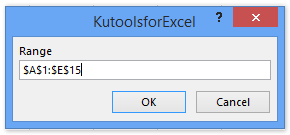
4. Nu förhandsgranskas varje rad i ett enskilt utskriftsfönster. Du måste klicka på Skriva ut -knappen i varje utskriftsförhandsgranskningsfönster en efter en tills alla rader skrivs ut.
Skriv ut varje rad / cell på en separat sida med Kutools för Excel
Om du har Kutools för Excel installerat är det Dela upp till kolumner verktyget kan hjälpa dig att enkelt skriva ut varje rad / cell på en separat sida i Excel.
Kutools för Excel - Fullpackad med över 300 viktiga verktyg för Excel. Njut av en fullfjädrad 30-dagars GRATIS provperiod utan behov av kreditkort! Ladda ner nu!
1. Klicka på Kutools Plus > Dela upp till kolumner.

2. I dialogrutan Dela upp till kolumner måste du:

(1) I Titlarna varierar rutan, ange titelintervallet som du ska infoga högst upp på varje utskriven sida.
(2) I Dataområde rutan, ange dataområdet som du ska skriva ut varje rad på en enskild sida;
(3) I Rader per utskriven sida låda, typ 1;
(4) I Antal segment rutan, typ 1.
(5) Klicka på Ok knapp.
Då ser du att varje rad delas upp till en enda utskriftssida i ett nytt kalkylblad, och det angivna titelområdet läggs till i varje utskriftssida. Se nedan skärmdump:
Notera: Om du vill se varje utskriftssida tydligare kan du klicka på utsikt > Förhandsgranskning av sidbrytning för att växla till förhandsgranskningen av sidbrytningen.
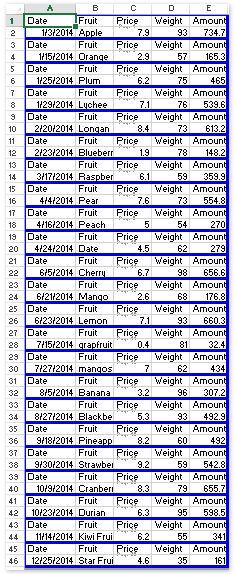
3. Klicka på Fil (eller Office-knappen)> Skriva utser du att varje rad / cell visas på en enskild sida.
Kutools för Excel - Superladda Excel med över 300 viktiga verktyg. Njut av en fullfjädrad 30-dagars GRATIS provperiod utan behov av kreditkort! Hämta den nu
Skriv ut varje rad på en separat sida med Kutools för Excel
Förutom verktyget Split to Column utvecklade Kutools för Excel en annan Infoga sidbrytning varje rad verktyg för att hjälpa dig skriva ut varje rad på en separat sida i Excel.
Kutools för Excel - Fullpackad med över 300 viktiga verktyg för Excel. Njut av en fullfjädrad 30-dagars GRATIS provperiod utan behov av kreditkort! Ladda ner nu!
1. Välj det intervall som du ska skriva ut varje rad på en separat sida och klicka på Kutools Plus > Utskrift > Infoga sidbrytning varje rad.

2. I dialogrutan Öppna infoga sidbrytning varje rad skriver du 1 i Intervall för rutan och klicka på Ok knapp.
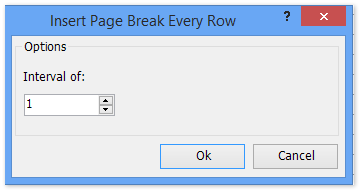
Då kommer en dialogruta ut och berättar hur många sidbrytningar som har infogats. Klicka bara på OK-knappen för att stänga den.
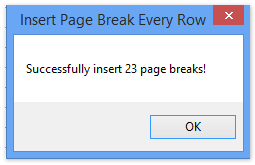
3. Klicka på Fil (eller Office-knappen)> Skriva ut för att enkelt skriva ut varje rad på en separat sida.
Kutools för Excel - Superladda Excel med över 300 viktiga verktyg. Njut av en fullfjädrad 30-dagars GRATIS provperiod utan behov av kreditkort! Hämta den nu
Demo: skriv ut varje rad / cell på en separat sida i Excel
Bästa kontorsproduktivitetsverktyg
Uppgradera dina Excel-färdigheter med Kutools för Excel och upplev effektivitet som aldrig förr. Kutools för Excel erbjuder över 300 avancerade funktioner för att öka produktiviteten och spara tid. Klicka här för att få den funktion du behöver mest...

Fliken Office ger ett flikgränssnitt till Office och gör ditt arbete mycket enklare
- Aktivera flikredigering och läsning i Word, Excel, PowerPoint, Publisher, Access, Visio och Project.
- Öppna och skapa flera dokument i nya flikar i samma fönster, snarare än i nya fönster.
- Ökar din produktivitet med 50 % och minskar hundratals musklick för dig varje dag!
